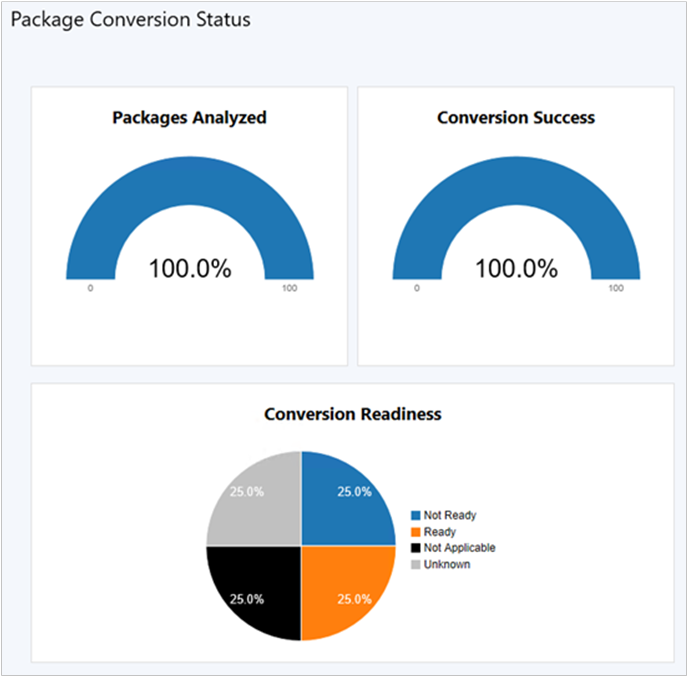Como analisar e converter pacotes com o Gerenciador de Conversão de Pacotes
Aplica-se a: Gerenciador de Configurações (branch atual)
Antes de converter um pacote, primeiro analise-o. Dependendo dos resultados da análise, você pode executar uma das seguintes tarefas:
Converta o pacote em um aplicativo. Na lista Pacote no console, o estado de preparação exibe Automático.
Corrija e Converta o pacote, anexe coleções e crie condições globais. Na lista Pacote no console, o estado de preparação exibe Automático.
Corrija e Converta o pacote. Na lista Pacote no console, o estado de preparação exibe Manual.
Deixe o pacote não convertido. Na lista Pacote no console, o estado de preparação exibe Não Aplicável.
Como analisar pacotes
No console Configuration Manager, acesse o workspace da Biblioteca de Software. Expanda o Gerenciamento de Aplicativos e selecione o nó Pacotes .
Selecione o pacote a ser convertido. Na guia Página Inicial da faixa de opções, no grupo Conversão de Pacotes , selecione Analisar Pacote. O Gerenciador de Conversão de Pacotes analisa o pacote.
Para ver o estado de preparação do pacote, adicione a coluna Preparação à lista de pacotes. O estado de preparação do pacote determina sua próxima ação:
Automático: como converter pacotes
Para anexar também coleções e criar condições globais com um estado de preparação automática , consulte Como corrigir e converter pacotes.
Não aplicável: esse pacote não tem conteúdo necessário ou um programa. Adicione qualquer conteúdo ou programas ausentes e repita a análise. Ou deixe-o em um estado não convertido e continue a implantá-lo como um pacote.
Desconhecido: primeiro execute a tarefa Analisar ou aguarde a próxima análise agendada. Se o estado não for alterado, consulte Solucionar problemas do Gerenciador de Conversão de Pacotes.
Dica
Opcionalmente, você pode usar o seguinte cmdlet do PowerShell para analisar um pacote: Invoke-CMAnalyzePackage.
Como converter pacotes
No console Configuration Manager, acesse o workspace da Biblioteca de Software. Expanda o Gerenciamento de Aplicativos e selecione o nó Pacotes .
Selecione o pacote a ser convertido com um estado de preparação de Automático. Na guia Página Inicial da faixa de opções, no grupo Conversão de Pacotes , selecione Converter Pacote. O assistente Converter Pacote em Aplicativo é aberto.
No assistente Converter Pacote em Aplicativo, examine a lista de pacotes selecionados. Remova todos os pacotes que você não deseja converter e selecione OK. O Gerenciador de Conversão de Pacotes converte o pacote. A janela Conversão Completa lista o Status de Conversão dos novos aplicativos.
Observação
Quando você converte um pacote, o site registra a data e a hora da conversão como a hora UTC.
Siga as instruções na janela. Selecione Exibir aplicativos ou Fechar.
Dica
Opcionalmente, você pode usar o seguinte cmdlet do PowerShell para converter um pacote: Invoke-CMConvertPackage.
Como corrigir e converter pacotes
No console Configuration Manager, acesse o workspace da Biblioteca de Software. Expanda o Gerenciamento de Aplicativos e selecione o nó Pacotes .
Selecione um pacote com um estado de preparação de Manual ou Automático. Na guia Página Inicial da faixa de opções, no grupo Conversão de Pacotes , selecione Corrigir e Converter.
No Assistente de Conversão de Pacotes, examine as informações na página Seleção de Pacotes , observando os itens a serem corrigidos. Em seguida, selecione Avançar.
Na página Revisão de Dependência , examine se o pacote depende de outros pacotes listados e selecione Avançar.
Observação
Se você não converteu nenhum dos pacotes dependentes listados, primeiro converta esses pacotes. Em seguida, reinicie o processo de conversão de pacote.
Se uma dependência não for necessária, exclua-a ou ignore-a e continue o processo de conversão.
Na página Tipo de Implantação , examine os tipos de implantação do novo aplicativo. Altere suas prioridades ou exclua os tipos de implantação.
Se qualquer um dos novos tipos de implantação não tiver um método de detecção associado, a coluna Método de Detecção exibirá um ícone de aviso. Conclua as seguintes ações:
Selecione Editar Método de Detecção.
Selecione Adicionar.
Na caixa de diálogo Regra de Detecção, especifique um Tipo de Configuração.
Para o tipo de configuração especificado, insira as informações adicionais necessárias para a regra de detecção.
Selecione OK. Se necessário, repita esse processo para adicionar vários métodos de detecção a cada tipo de implantação.
Selecione OK. Verifique se a coluna Método de Detecção exibe um ícone para confirmar um método de detecção especificado corretamente.
Selecione Avançar.
Na página Seleção de Requisitos , examine os tipos de implantação do novo aplicativo. Selecione um tipo de implantação e examine os requisitos para esse tipo de implantação.
Observação
O assistente exibe apenas os requisitos convertidos pelo Gerenciador de Conversão de Pacotes. Ele não converte todas as consultas WQL em coleções de dispositivos em requisitos.
Adicione requisitos para um tipo de implantação selecionado, se necessário.
Selecione Avançar.
Conclua o assistente para criar o aplicativo.
Observação
Quando você converte um pacote, o site registra a data e a hora da conversão como a hora UTC.
Monitorar
Acesse o workspace Monitoramento do console Configuration Manager e selecione Status de Conversão de Pacote. Este painel mostra o estado geral de análise e conversão de pacotes no site. Uma nova tarefa em segundo plano resume automaticamente os dados de análise.
Dica
O Gerenciador de Conversão de Pacotes integrado ao Configuration Manager não exige que você agende a análise dos pacotes. Essa ação é tratada pela tarefa de resumo integrada. A análise de pacote agendada é executada a cada sete dias por padrão.